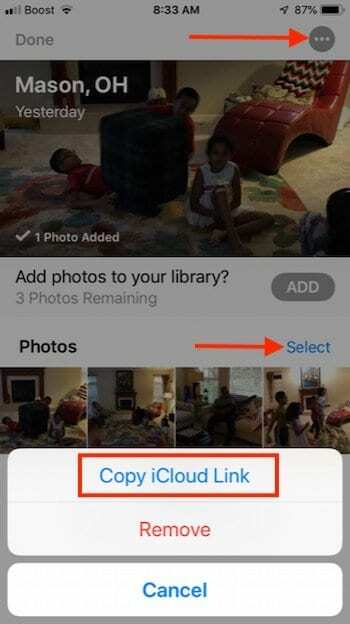Počevši od iOS-a 12, Apple je promijenio zadano ponašanje oko dijeljenja fotografija putem poruke, što je zbunilo neke korisnike. Kada pokušate poslati više fotografija (četiri ili više) iz aplikacije za fotografije putem funkcije dijeljenja u aplikaciji Poruka, vaš iOS kombinira sve slike zajedno i prikazuje iCloud Photo vezu u glavnom dijelu poruke umjesto da svaku fotografiju zasebno uključite u poruka.
U ovom kratkom članku istražujemo neke prednosti i nedostatke korištenja značajke i adrese veze iCloud Photo moguća rješenja kao i upoznati vas s načinom na koji to možete jednostavno učiniti u iOS 13 i iPadOS fotografijama App.
Sadržaj
- POVEZANO:
-
Gdje je opcija zaobilaženja veze iCloud Photo u iOS-u 13?
- iCloud Photo Sharing u iOS13 i iPadOS-u: sada imamo opcije u aplikaciji Fotografije!
- Evo kako možete dijeliti odabrane fotografije bez iCloud veze za fotografije za iOS13+ i iPadOS
- Kontrolirajte tko vidi podatke o lokaciji vaših fotografija prilikom dijeljenja vaših slika i videozapisa
-
iOS 12 iCloud Photo Link
- Prednosti korištenja značajke iCloud Photo Link na vašem iPhoneu
- Nedostaci korištenja značajke iCloud Photo Link
- Kako zaobići iCloud Photo Link prilikom slanja poruka
-
Kako raditi s iCloud Photo Linkom u aplikaciji Message
- Kada umjesto stvarnih fotografija primite vezu za iCloud fotografije, imate neke mogućnosti da radite s vezom
-
15 korisnih savjeta za iCloud za Mac, iPhone, iPad i iPod!
- Vezane objave:
POVEZANO:
- Kako sakriti, otkriti i pogledati skrivene fotografije na iPhoneu, iPadu i Macu
- Ovdje je sve novo u Fotografijama i Kameri u iOS-u 13
- Konačan vodič za iCloud fotografije u 2019
- Dvanaest sjajnih značajki iOS 12 za koje možda niste znali
- Kako onemogućiti iCloud biblioteku fotografija bez gubitka fotografija
- Kako pogledati iCloud fotografije na vašem iPhoneu
Gdje je opcija zaobilaženja veze iCloud Photo u iOS-u 13?
U iOS-u 12 nije postojao izravan način da se zaobiđe iCloud foto veza kada se dijeli više od tri fotografije putem aplikacije Fotografije.
No, dobra vijest je da je Apple konačno poslušao svoje korisnike i poboljšao značajke dijeljenja fotografija u iOS-u 13 i iPadOS-u.
iCloud Photo Sharing u iOS13 i iPadOS-u: sada imamo opcije u aplikaciji Fotografije!
- Dijeljene fotografije mogu uključivati ili isključivati podatke o lokaciji
- Ispuštene fotografije mogu uključivati ili isključivati sve podatke o fotografijama
- Fotografije možemo slati kao pojedinačne foto datoteke ILI kao kombinirani iCloud Link
Evo kako možete dijeliti odabrane fotografije bez iCloud veze za fotografije za iOS13+ i iPadOS
- Otvorena Aplikacija Fotografije i dodirnite Sve fotografije kartica (krajnje desno pri dnu)
- Dodirnite Odaberi u gornjem desnom kutu zaslona
- Sada odaberite fotografije koje želite poslati dodirom na slike
- Zatim dodirnite na Ikona Dijeli u donjem lijevom kutu zaslona.
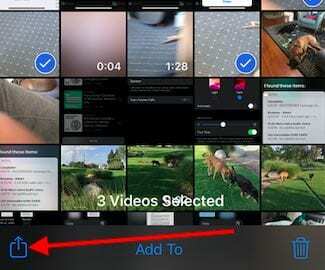
Dodirnite Dijeli nakon što odaberete svoje fotografije i videozapise. - Odaberite Mogućnosti na vrhu zaslona (ovo je lako propustiti!)
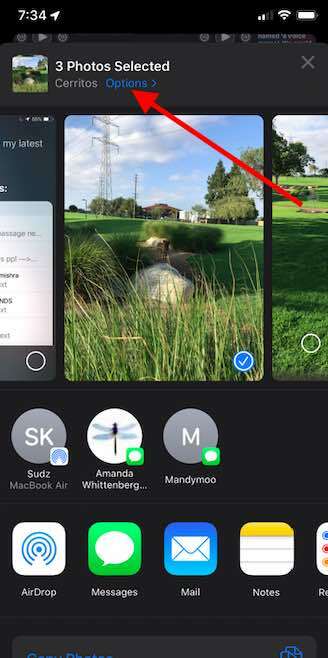
iOS 13 i iPadOS pružaju nove značajke i opcije prilikom dijeljenja fotografija - U odjeljku Pošalji kao možete odabrati Pojedinačne fotografije (videozapisi) da zaobiđete iCloud vezu
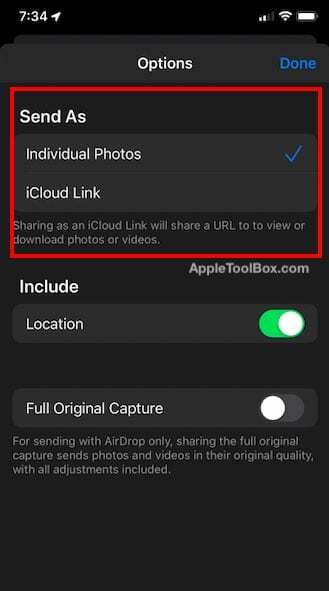
iCloud Photo veze su zadane u iOS13+ i iPadOS-u
Kada svoje odabrane fotografije podijelite kao iCloud vezu, vaš iPhone jednostavno dijeli URL vezu s korisnikom, tako da može pregledavati ili preuzimati slike pomoću veze.
Ako želite dijeliti fotografije, a ne vezu na slike, morate slijediti gore navedene korake.
Kontrolirajte tko vidi podatke o lokaciji vaših fotografija prilikom dijeljenja vaših slika i videozapisa
Također možete ukloniti pojedinosti o lokaciji i podatke o fotografijama prilikom slanja fotografija u sustavu iOS 13+ i iPadOS
Prvi se odnosi na privatnost vaših fotografija kada ste spremni za dijeljenje
- Kada snimate fotografije, detaljni metapodaci oko lokacije slike snimaju se i održavaju na vašim slikama zajedno s ostalim detaljima
- U iOS 13+ i iPadOS-u, kada dijelite/šaljete fotografije, možete onemogućiti dijeljenje lokacije isključivanjem Mjesto prebaci ispod Uključiti
- Prebacivanje Mjesto isključeno uklanja sve pojedinosti o lokaciji vaših zajedničkih fotografija
- Zadana je postavka uključiti podatke o lokaciji (tj. Mjesto je uključen)
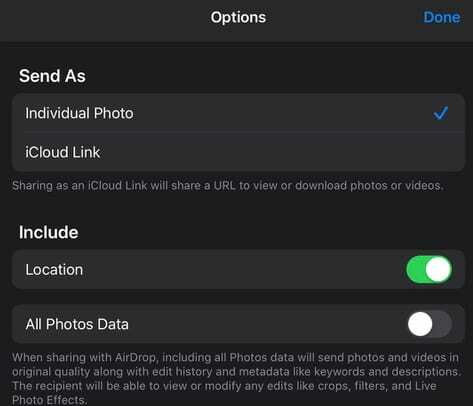
Sada također možete koristiti 'Full Original Capture' kada šaljete svoje fotografije i videozapise putem Airdropa
- Ova značajka tzv Podaci o svim fotografijama održava izvornu kvalitetu videozapisa i slika kada ih dijelite putem Airdropa i također uključuje povijest uređivanja, metapodatke, pa čak i povijest filtara, efekata i drugog uređivanja slika odluke
- Prebaci Podaci o svim fotografijama da biste omogućili ovu postavku
- iOS onemogućen Podaci o svim fotografijama prema zadanim postavkama
I ne, ne možete uređivati metapodatke fotografija u iOS13 ili iPadOS-u – još uvijek!
Čest je zahtjev da aplikacija Fotografije na iOS/iPadOS-u omogući korisnicima uređivanje metapodataka slika bez korištenja aplikacije treće strane. Nažalost, to još uvijek nije moguće s najnovijim Appleovim izdanjem za iPhone, iPod i iPad. Oprosti!
Ako koristite iOS 12 na svom iPhoneu ili iPadu, možete čitati dalje kako biste saznali kako možete zaobići značajku veze iCloud Photo.
iOS 12 iCloud Photo Link
Veza iCloud Photo prikazuje se kao zadano ponašanje kada imate omogućen 'iCloud za fotografije' na vašem iPhoneu ( Postavke > Fotografije > iCloud fotografije) ILI (Postavke> Apple ID profil > iCloud > Fotografije UKLJUČENO s omogućenim iCloud fotografijama).
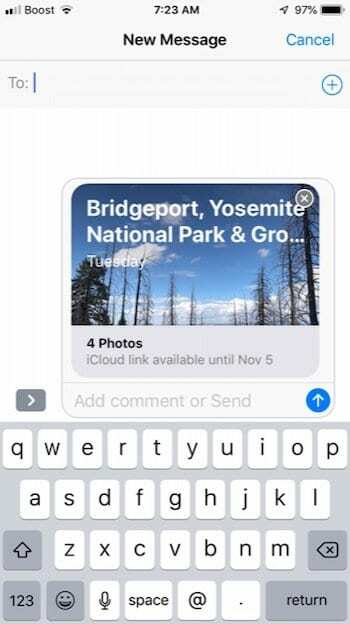
Zanimljivo je da je ova značajka ograničena samo na Appleovu aplikaciju Message. To se ne događa kada pokušavate poslati više fotografija putem e-pošte prilikom dijeljenja putem aplikacije Mail.
Prednosti korištenja značajke iCloud Photo Link na vašem iPhoneu
Kada odaberete četiri ili više fotografija iz aplikacije Fotografije u aplikaciji za poruke, sustav preuzima te fotografije i kombinira ih u jednu iCloud Photo vezu koja se zatim šalje primatelju.
Prije svega, ovo sprema vaš podatkovni plan jer se na taj način šalje samo veza primatelju, a ne svaka odabrana fotografija jedna po jedna. Osoba koja prima poruku može odabrati preuzimanje veze kada je primi.
Nedostaci korištenja značajke iCloud Photo Link
Mnogi korisnici vole spremati svoje poruke i povezane ugrađene fotografije. Prema zadanim postavkama, početna iCloud foto veza koja je stvorena ima ugrađeno razdoblje valjanosti. Istječe nakon 30 dana.
Ako se primatelj odluči vratiti na poruku i pokušati otvoriti vezu nakon isteka roka valjanosti, neće moći pristupiti tim fotografijama, što mnogima predstavlja gnjavažu.
Iako ne postoji način da onemogućite ili zaobiđete ovu funkciju kada počnete s aplikacijom Fotografije, možete je u potpunosti zaobići kada počnete s aplikacijom Poruke.
Kako zaobići iCloud Photo Link prilikom slanja poruka
- Umjesto da počnete s aplikacijom Fotografije, a zatim odaberete više fotografija za slanje, prvo počnite s Aplikacija za poruke
- Odaberite primatelja, izradite svoju poruku
- Dodirnite ">” ikona (ako je prikazana – ovisi o veličini zaslona)
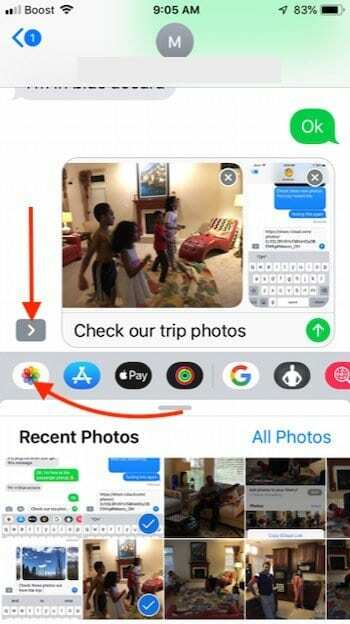
- Dodirnite ikonu aplikacije fotografije (ako ne vidite aplikaciju Fotografije, dodirnite ikonu App Storea pored svog teksta okvir za unos) ILI dodirnite ikonu kamere, a zatim kliknite na ikonu Fotografije u gornjem lijevom kutu vašeg zaslon ILI

- Sada možete odabrati fotografije koje želite poslati iz Nedavnih fotografija ili dodirnite Sve fotografije, a zatim pregledajte i odaberite
- Kako odaberete ove fotografije, on će svaku od pojedinačnih slika dodati u tijelo poruke, a zatim je poslati za razliku od stvaranja veze za iCloud fotografije
- Te se fotografije zatim pojedinačno šalju primatelju
Kako raditi s iCloud Photo Linkom u aplikaciji Message
Ljudi imaju svoje osobne preferencije. Sviđa nam se jednostavnost značajke iCloud Photo link.
To je osobito istinito kada ljudi šalju veliki broj fotografija u punoj razlučivosti putem poruke.
Kada umjesto stvarnih fotografija primite vezu za iCloud fotografije, imate neke mogućnosti da radite s vezom
Dodirnite vezu i otvorit će se sve fotografije. Ovdje možete odabrati fotografije koje želite spremiti u svoju biblioteku fotografija.
Mnogi korisnici jednostavno vole pregledavati fotografije bez spremanja. Ova značajka pomaže u uštedi prostora za pohranu na vašem iPhoneu jer ne spremate stvarne poruke i ugrađene fotografije na svoj uređaj.
- Ako dodirnete na Gumb DODAJ na vrhu će dodati sve fotografije u vašu biblioteku fotografija
- Umjesto toga, možete dodirnuti "Odaberi“, a zatim odaberite slike koje želite dodati i izbrišite ostale
- Tapkanjem na ‘…’ gumb u gornjem desnom kutu vašeg zaslona također vam pruža funkciju kopiranja icloud veze
- Možete kopirati vezu i zatim je zalijepiti u drugu poruku ako je želite podijeliti s drugima
15 korisnih savjeta za iCloud za Mac, iPhone, iPad i iPod!
Nadamo se da vam je ovaj kratki članak bio koristan. Obavijestite nas u komentarima u nastavku ako imate bilo kakvih pitanja ili komentara.